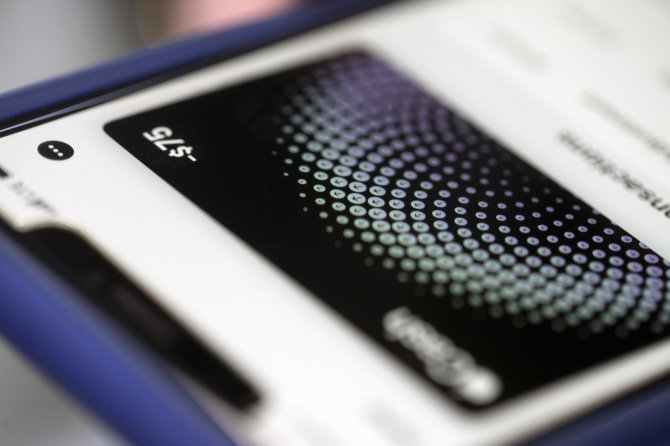„Pamažu visas reikalingas korteles – tiek mokėjimo, tiek nuolaidų – galėsime išsaugoti išmaniuosiuose įrenginiuose. Įkėlus korteles į skaitmeninę piniginę „Google Pay“ ar „Apple Pay“ visas jas rasite vienoje vietoje. Perkant tereiks keliais mygtuko paspaudimais „įjungti“ ją savo telefono ekrane ir pridėjus telefoną prie bekontakčio skaitytuvo – susimokėsite“, – paaiškina „Bitės Profas“ Martynas Vrubliauskas.
„Android“: atsiskaitykite su „Google Pay“
Saugiems mokėjimams parduotuvėse, restoranuose, viešajame transporte ar internete galite naudoti „Google“ paskyroje išsaugotą programėlę „Google Pay“ („Android“).
„Pirmiausia atsisiųskite ir telefone atverkite programėlę „Google Pay“. Pasirinkite „Pradėti“ ir sekdami instrukcijas, sukonfigūruokite „Google Pay“ paskyrą. Tuomet spustelėkite „Pridėti kortelę“ ir „Kredito ar debeto kortelė“. Telefono kamera užfiksuokite ant kortelės duomenis ar įveskite ranka“, – nurodo M.Vrubliauskas.
Jums gali reikėti patvirtinti pridėtą kortelę. Dažniausiai – įvesti SMS žinute gautą kodą. Norėdami naudoti pridėtą kortelę atsiskaitymams parduotuvėje, spustelėkite „Mokėjimo metodas“ ir „Numatytasis mokėjimas parduotuvėje“.
„iPhone“: korteles laikykite „Wallet“ programėlėje
Kad galėtumėte saugiems atsiskaitymams naudoti „Apple Pay“, savo debeto, kredito korteles įtraukite į programėlę „Wallet“ („iOS“).
„Norėdami įtraukti debeto, kredito ar išankstinio mokėjimo korteles į „Wallet“, atverkite programėlę, spustelėkite pliuso ženklą ir pasirinkite savo banką. Tuomet telefono ekrane atsiras kortelės kontūrai. „Patalpinkite“ kortelę juose arba įveskite duomenis patys“, – pasakoja „Bitės“ išmaniųjų įrenginių ekspertas.
Jei turite „iPhone“ su „Face ID“, norėdami atsiskaityti, dukart spustelėkite šoninį mygtuką ir pažvelkite į telefoną ar įveskite savo slaptąjį kodą. Tuomet priglauskite mobilųjį prie bekontakčio skaitytuvo. Kitu atveju, užuot pažvelgę į telefoną, padėkite pirštą ant „Touch ID“.
Pridėkite korteles prie naršyklės
Jei kiekvienąkart nusprendę kažką įsigyti internetu, nenorite ieškoti savo piniginės su visomis banko kortelėmis, galite pridėti jos duomenis prie naršyklės „Chrome“ ar „Safari“. Taip mokėjimo forma bus užpildyta automatiškai. Nors tai labai patogu ir greita, būkite atsargūs ir nedarykite to prisijungę prie viešo kompiuterio.
„Norėdami pridėti kortelės duomenis naršyklėje „Chrome“, ekrano viršuje, dešinėje, spustelėkite tris taškelius ir atverkite nustatymus. Ekrano dešinėje pasirinkite „Automatinis pildymas“ ir „Mokėjimų metodai“. Aktyvuokite „Išsaugoti ir užpildyti mokėjimų metodus“ ir pridėkite savo debeto, kredito ar išankstinio mokėjimo kortelės duomenis“, – nurodo M. Vrubliauskas.
Jei naudojatės naršykle „Safari“, šis procesas daug paprastesnis. Tiesiog atverkite jos nustatymus, pasirinkite „Preferences“ (liet. nuostatos), „AutoFill“ (liet. automatinis pildymas) ir pridėkite savo kortelės duomenis.